有时候用户在使用window系统,点击打开Windows系统桌面某一个文件夹或者程序时,系统可能会出现“Windows资源管理器 已停止工作”对话框,如下图所示,有时候用户可能在编辑一份重要文档,这时候出现系统资源管理器停止工作的情况让人很头疼。那么用户如何才能解决这种问题呢?下面小编就教大家一些解决方案。
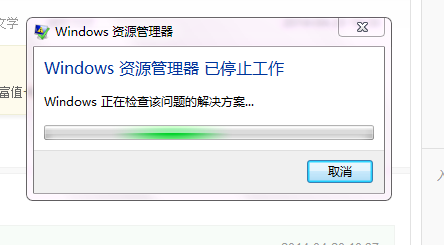
Windows资源管理器停止工作原因:
一般这种原因的出现有可能是电脑本身系统故障,文件损坏或者丢失,注册表被修复的情况。
解决办法:
用户可以通过Windows系统“可靠性监视器”中的“查看可靠性历史记录”功能,从中快速找到影响系统稳定的程序。
可靠性监视器是可以分析提供系统稳定性的大体情况及趋势,具有可能会影响系统稳定性的个别事件的详细信息分析,如软件安装、硬件故障、操作系统更新等。该监视器在系统安装时开始收集数据。Windows 7及Windows 8系统均有此功能。
查看方法:
1. 打开计算机“控制面板”——“操作中心”,选项“维护”下“查看可靠性历史记录”的链接。还可以选择直接在开始菜单“搜索”中进入“Reliability Monitor”或“查看可靠性历史记录”或直接搜索“可靠”,然后打开“查看可靠性历史记录”的链接。(Windows 8系统可同时按下Windows键+W键进行搜索)
注意:
如果显示的“可靠性历史记录”里面内容为空,请确定以下几个系统日志相关的服务项有没有设置自动启动,并且当前运行状态是“已启动”状态:
Application Information
COM+Event System
Computer Browser
Cryptographic Services
Windows Event Log
Task Scheduler
例如:

新闻热点
疑难解答